¿Cómo cambiar el intervalo/frecuencia de actualización para la Libreta de Direcciones Global sin conexión en Outlook?
Normalmente, la libreta de direcciones global sin conexión se actualizará a intervalos regulares en Outlook, como cada 30 minutos. Pero ahora desea cambiar su frecuencia de actualización, ¿alguna idea? Este artículo presentará la solución para abordar este problema.
- Mejora tu productividad de correo electrónico con tecnología de inteligencia artificial, permitiéndote responder rápidamente correos electrónicos, redactar nuevos, traducir mensajes y mucho más eficientemente.
- Automatiza el envío de correos electrónicos con CC/BCC automático, Reenvío automático por reglas; envía Respuesta automática (Fuera de la oficina) sin necesidad de un servidor de intercambio...
- Recibe recordatorios como Indicar al responder a un correo electrónico en el que estoy en CCO cuando respondes a todos estando en la lista CCO, y Recordatorio cuando falten adjuntos para adjuntos olvidados...
- Mejora la eficiencia del correo electrónico con Responder (todos) Con adjuntos, Auto Agregar Saludo o Fecha y Hora en la firma o Asunto, Responder múltiples correos electrónicos...
- Optimiza el envío de correos electrónicos con Recuperar correos electrónicos, Herramientas de archivos adjuntos (Comprimir archivos adjuntos, Guardar automáticamente), Eliminar duplicados y Informe rápido...
Cambiar el intervalo/frecuencia de actualización para la Libreta de Direcciones sin Conexión (GAL) en Outlook
Para cambiar la frecuencia de actualización para la libreta de direcciones global sin conexión en Outlook, necesita definir un grupo de envío/recepción individual y configurar el intervalo de actualización para este grupo.
1. Haga clic en Enviar / Recibir > Grupos de Envío/Recepción > Definir Grupos de Envío/Recepción. Vea la captura de pantalla:
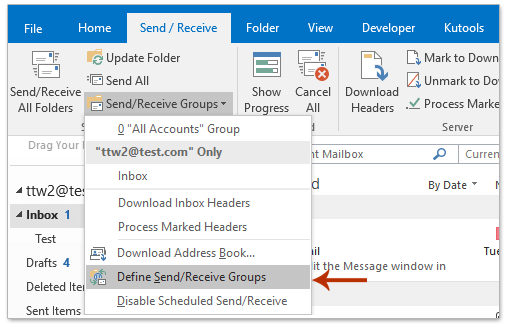
2. En el cuadro de diálogo Grupos de Envío/Recepción que se abre, haga clic en el botón Nuevo. Vea la captura de pantalla a continuación:

3. En el cuadro de diálogo emergente Nombre del Grupo de Envío/Recepción, asigne un nombre al nuevo grupo y haga clic en el botón Aceptar. Vea la captura de pantalla anterior.
4. Ahora se abrirá el cuadro de diálogo Configuración de Envío/Recepción, por favor, siga los siguientes pasos:
(1) Seleccione la cuenta de correo electrónico cuya libreta de direcciones global sin conexión cambiará la frecuencia de actualización en el Cuentas panel;
(2) Marque la opción Incluir la cuenta seleccionada en este grupo opción;
(3) Solo marque la opción Descargar libreta de direcciones sin conexión en la sección Opciones de Cuenta sección;
(4) Asegúrese de que la opción Incluir la cuenta seleccionada en este grupo no esté marcada en otras cuentas de correo electrónico, y haga clic en el botón Aceptar botón.

5. Regresa al cuadro de diálogo Grupos de Envío/Recepción, marque la opción Programar un envío/recepción automático cada x minutos en la sección Configuración para el grupo, especifique el intervalo de actualización entre esta opción y haga clic en el botón Cerrar. Vea la captura de pantalla:

Nota: Es opcional marcar la opción Programar un envío/recepción automático cada x minutos en la sección Cuando Outlook está sin conexión y especificar el intervalo de actualización entre la opción.
Artículos Relacionados
Las mejores herramientas de productividad para Office
Noticia de última hora: ¡Kutools para Outlook lanza su versión gratuita!
¡Descubre el nuevo Kutools para Outlook con más de100 increíbles funciones! Haz clic para descargar ahora.
📧 Automatización de correo electrónico: Respuesta automática (disponible para POP e IMAP) / Programar envío de correo electrónico / CC/BCC automático por regla al enviar correo / Reenvío automático (Regla avanzada) / Agregar saludo automáticamente / Dividir automáticamente correos con múltiples destinatarios en emails individuales...
📨 Gestión de correo electrónico: Recuperar correo electrónico / Bloquear correos fraudulentos por asunto y otros filtros / Eliminar duplicados / Búsqueda Avanzada / Organizar carpetas...
📁 Adjuntos Pro: Guardar en lote / Desanexar en lote / Comprimir en lote / Guardar automáticamente / Desconectar automáticamente / Auto Comprimir...
🌟 Magia en la interfaz: 😊Más emojis bonitos y modernos / Avisos cuando llegan emails importantes / Minimizar Outlook en vez de cerrar...
👍 Funciones en un clic: Responder a Todos con Adjuntos / Correos antiphishing / 🕘Mostrar la zona horaria del remitente...
👩🏼🤝👩🏻 Contactos y Calendario: Agregar contacto en lote desde emails seleccionados / Dividir un grupo de contactos en grupos individuales / Eliminar recordatorio de cumpleaños...
Utiliza Kutools en tu idioma preferido — disponible en Inglés, Español, Alemán, Francés, Chino y más de40 idiomas adicionales.


🚀 Descarga con un solo clic — Consigue todos los complementos para Office
Muy recomendado: Kutools para Office (5 en1)
Descarga los cinco instaladores a la vez con solo un clic — Kutools para Excel, Outlook, Word, PowerPoint y Office Tab Pro. Haz clic para descargar ahora.
- ✅ Comodidad en un solo clic: Descarga los cinco paquetes de instalación en una sola acción.
- 🚀 Listo para cualquier tarea en Office: Instala los complementos que necesites cuando los necesites.
- 🧰 Incluye: Kutools para Excel / Kutools para Outlook / Kutools para Word / Office Tab Pro / Kutools para PowerPoint